win10在目前仍然是很受欢迎的操作系统,最近有用户反映过程中难免会遇到一些错误,例如在做win10系统的时候提示0x8004242d无法格式化,那么这种情况要怎么办呢?下面就来看看win10无法格式化错误0x8004242d解决办法吧。
方法一:利用Diskpart命令
转换磁盘格式需要清空磁盘中的所有分区和数据,在操作前,保存好磁盘中所有重要数据。
1、使用Win10光盘或者U盘引导,进入系统安装界面。
2、按Shift + F10打开命令提示符。
3、输入”Diskpart”(不用输入引号,下同),并按回车,进入操作界面
4、输入:”list disk”,查看磁盘信息。注意看磁盘容量来选择。图中465G的Disk 0是硬盘,3852M的Disk 1是用于Win7安装的U盘。
5、输入:”select disk 0”,选择disk 0为当前操作的磁盘
6、输入:”Clean”,清空当前磁盘分区。
7、操作完成,关闭此命令提示符窗口,继续按照正常的方法安装Win10系统即可。
方法二:使用PE工具箱
进入PE工具箱,选择分区工具;删除现有系统盘硬盘分区,再新建分区;操作前请备份好硬盘数据。
以上就是win10系统安装出现错误0x8004242d怎么解决的详细内容,希望可以帮助到大家。
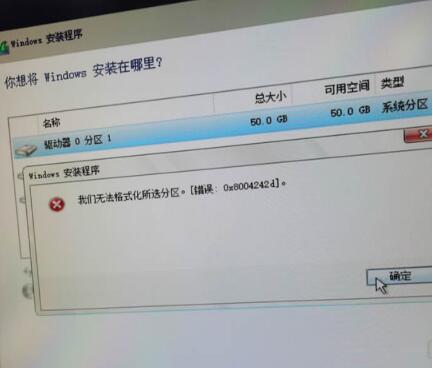
【装Win10时提示:我们无法格式化所选分区。错误0x8004242d怎么办?】相关文章:
Win10/11手机连接支持从PC直接播放手机音频24-03-13
win10专业版、家庭版、企业版激活密钥序列号23-10-11
win10系统提示你需要提供管理员权限才能删除些文件怎么办23-10-10
Win10系统玩游戏时怎么打开后台录制功能?23-08-14
win10系统应用商店安装不了应用怎么解决?23-08-10
win10安全模式下文件删除不了怎么办?23-08-01
win10系统powershell安装教程,win10打不开powershell解决方法23-07-21
Win10无法格式化所选分区错误:0x8004242d怎么解决?23-07-12
win10怎么取消开机密码?win10取消开机密码的两种方法23-06-30
win10蓝屏重启解决方法23-06-26


